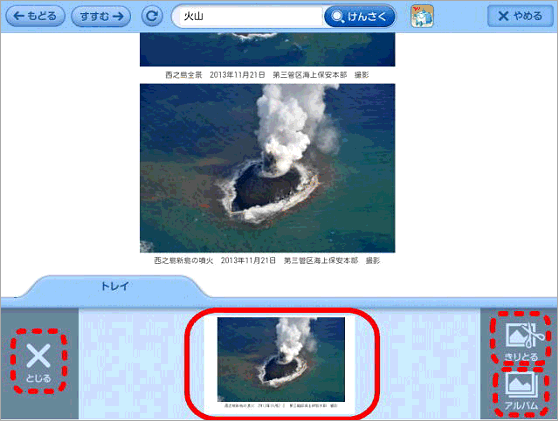あんしんインターネットの操作方法について説明します。
なお、あんしんインターネットを利用するには、あらかじめ「みまもるネット」での利用開始設定が必要です。
あんしんインターネットの利用開始設定の方法については、以下のFAQをご参照ください。
※あんしんインターネットはスターアプリのひとつです。そのため、あんしんインターネットを利用するには、当日3個以上スターを獲得し、かつ「れんらく」を行う必要があ ります。
I あんしんインターネットを始める
■操作
- スターキーをタップし、スターアプリ一覧画面を表示します。
※スターアプリ一覧画面に進むには、当日3個以上スターを獲得し、かつ「れんらく」を行う必要があります。
- スターアプリ一覧の「インターネット」のアイコンをタップすると、「あんしんインターネット」が起動します。
<画面例>
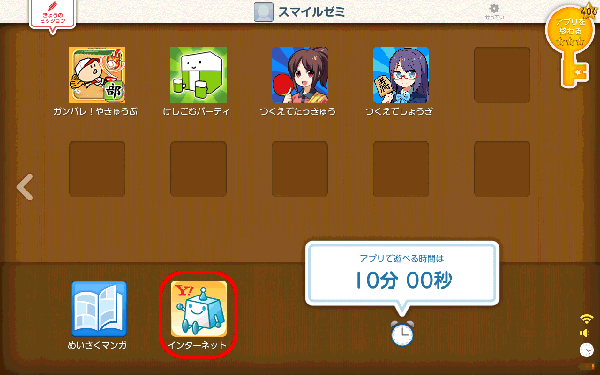

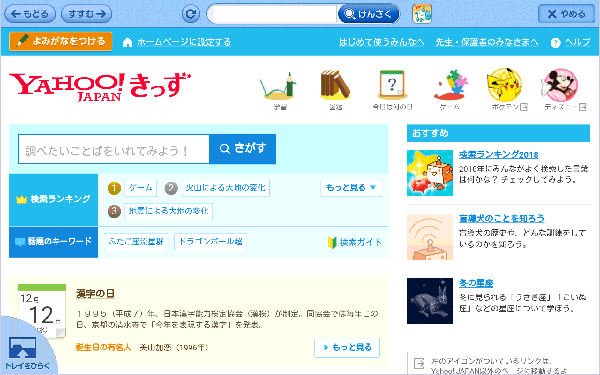
II あんしんインターネットを終わる
■操作
- 「あんしんインターネット」画面の右上の[やめる]をタップします。
※「あんしんインターネット」を含め、スターアプリの利用時間が、みまもるネットの「アプリ利用時間」で設定した時間に到達した場合は、自動で終了します。
<画面例>
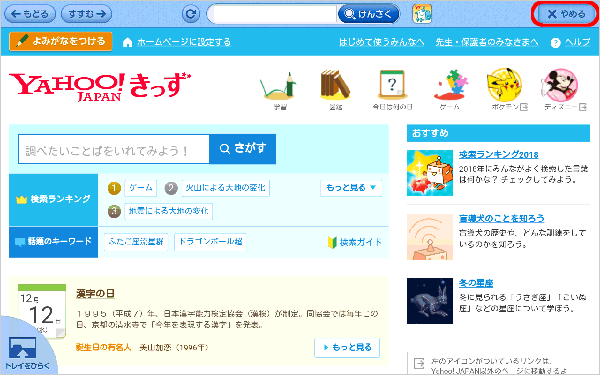
「あんしんインターネット」が終了します。
III インターネットで検索する、検索した結果を見る
■操作
- 画面上部の検索ボックスをタップします。
文字が入力できるようになります。
<画面例>
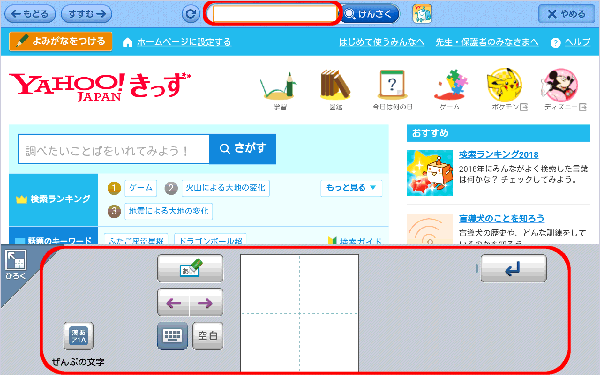
- 調べたい言葉や調べたい事など(検索キーワード)を入力します。
<画面例>
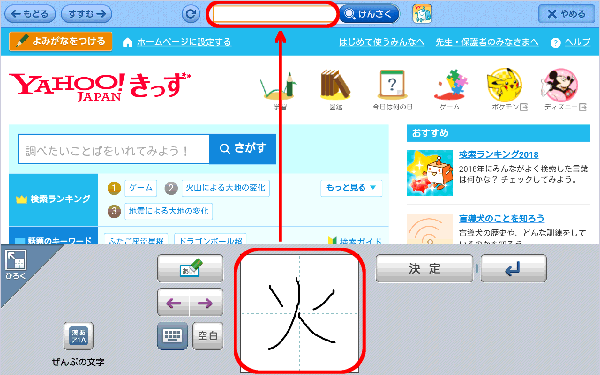

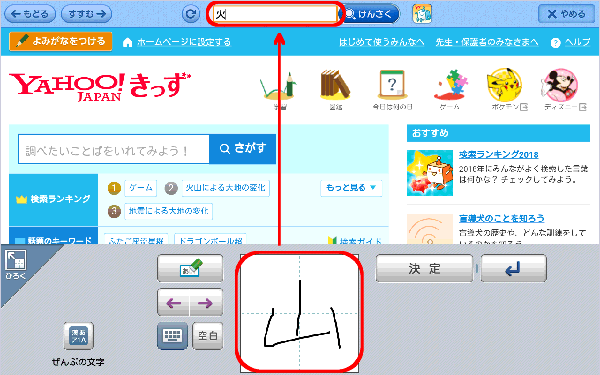

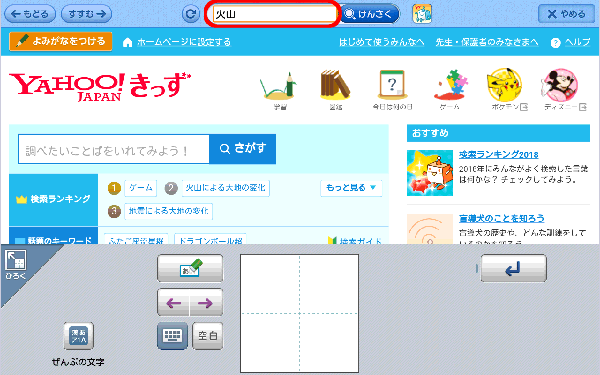
- [けんさく]をタップします。
検索が行われますので、検索結果が表示されるまでしばらく待ちます。
<画面例>
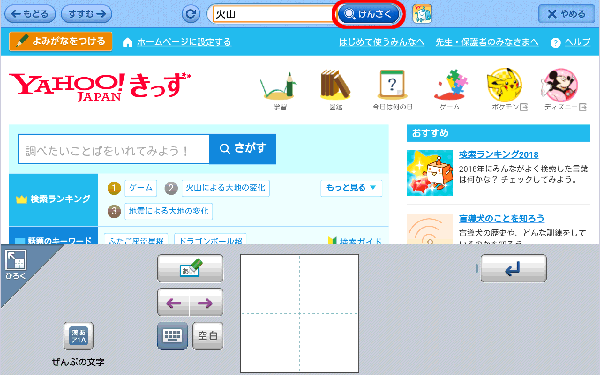
検索結果が表示されます。
- 検索結果の一覧より、内容を見たいページをタップすると、該当のページが表示されます。
<画面例>
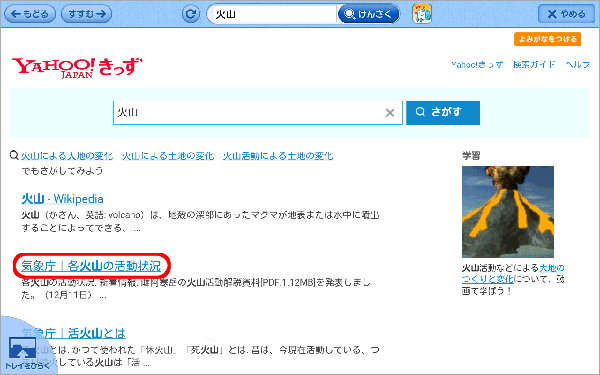

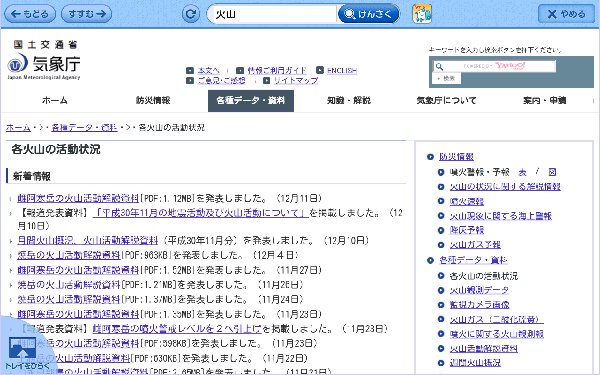
※こどもに不適切と思われるページは以下のように表示されません。
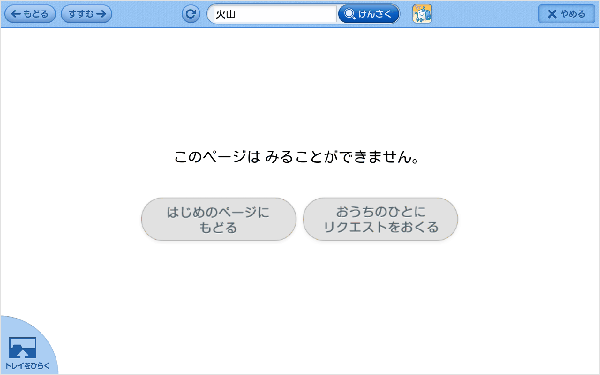
その他、以下の操作が可能です。
- 最新の情報に更新:現在表示中のページを最新の状態で表示し直します。
- ホームボタン:あんしんインターネット(Yahoo!きっず)のトップページへもどります。
<画面例>
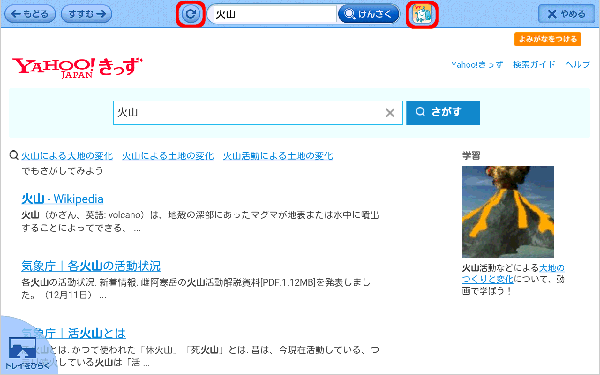
IV 文字の種類の切替
以下のボタンで文字の種類を切り替えることができます。
手書き文字が正しく認識されないときに文字の種類を切り替えて入力すると、意図した文字として認識されやすくなります。
■操作
- 文字の種類のボタンをタップします。
<画面例>
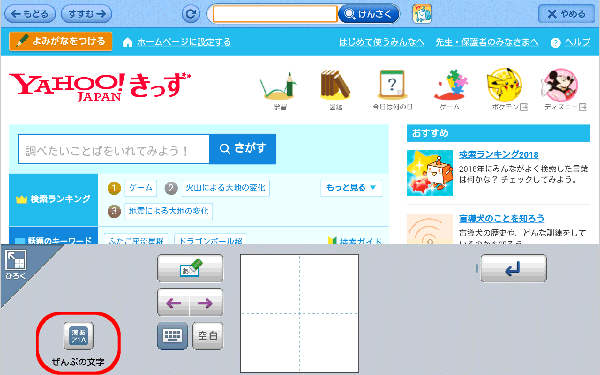
- 「ひらがな」「カタカナ」「漢字」「すうじ」「アルファベット」「ぜんぶの文字」から選択できます。
利用したい文字の種類のボタンをタップします。<画面例>
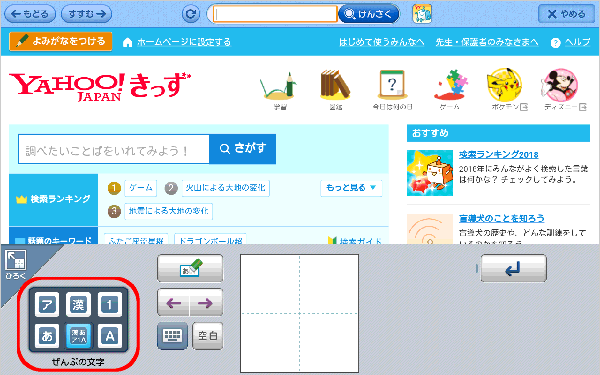
※英字キーボードに切り替えることも可能です。
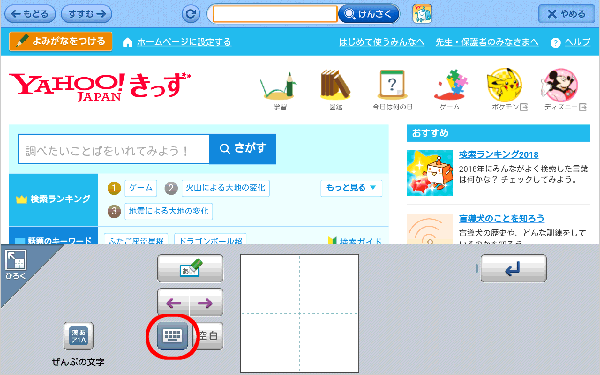

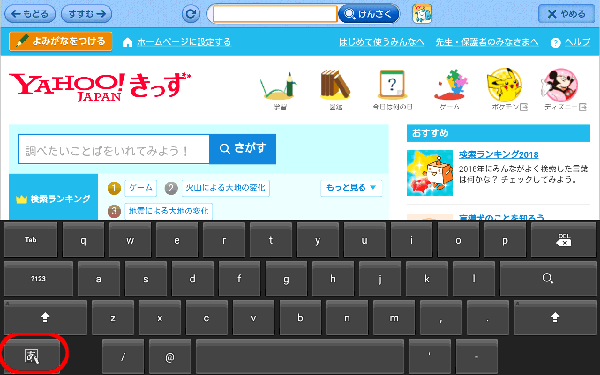
キーボードの左下のアイコンをタップすると、手書き入力に戻ります。
■利用例
- アルファベットの「 I 」を入力したい場合
「ぜんぶの文字」が選択されている状態で「 I 」を手入力すると・・・
<画面例>
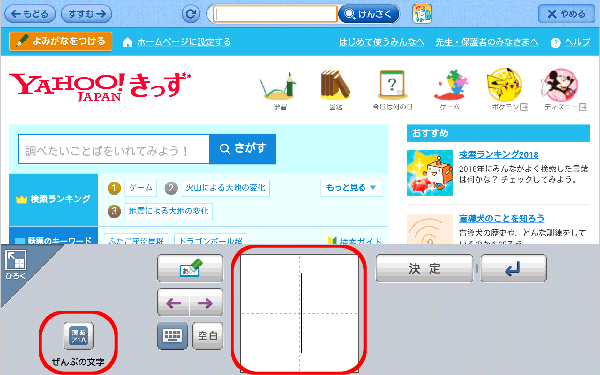
数字の「 1 」と認識される場合があります。
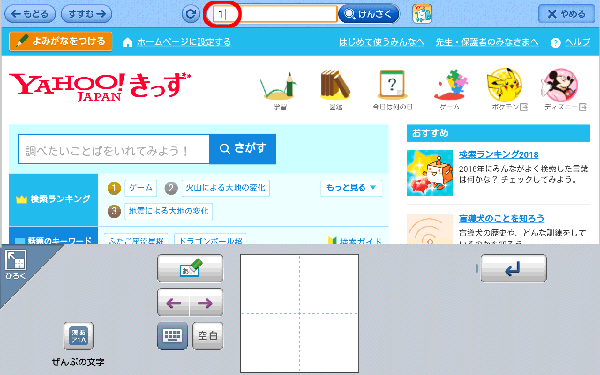
そこで文字の種類を「アルファベット」に変更して、「 I 」を入力すると・・・
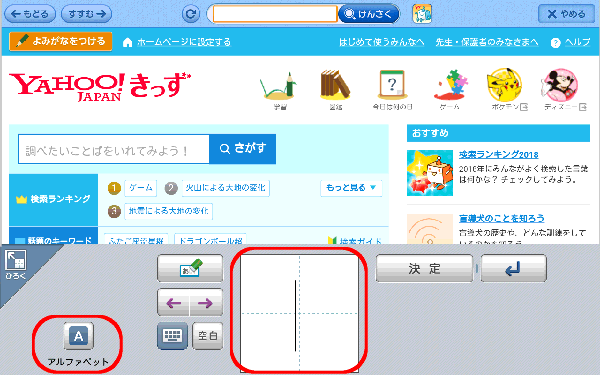
意図したアルファベットの「 I 」と認識されやすくなります。
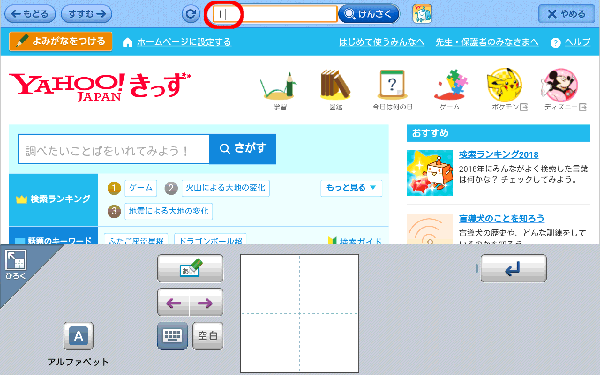
V 表示されたページの一部を画像として保存する
あんしんインターネットで表示したページの一部を切り取り、画像として保存することができます。
画像はアルバムに保存されます。
保存される画像の数は、内蔵カメラで撮影後にアルバムに保存した画像などと合わせて300枚です。
■操作
- ページ内の切り取りしたい部分をタブレットの画面に表示し、画面左下の[トレイをひらく]をタップします。
<画面例>
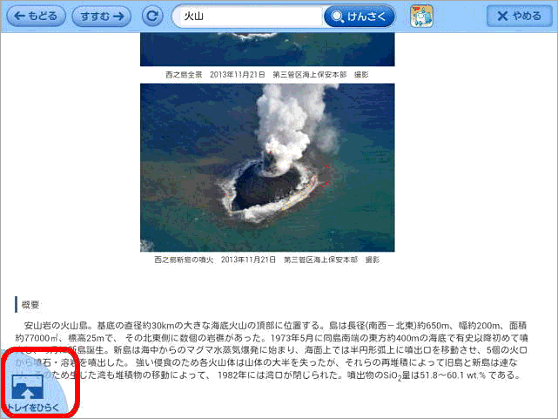
- [きりとる]アイコンをタップします。
<画面例>
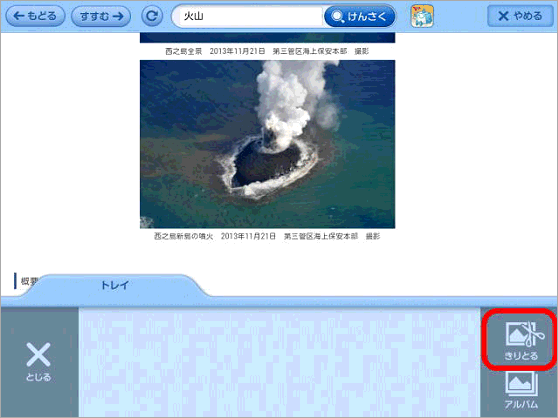
- 切り取りする領域を指定します。
切り取り領域を表す四角形の四隅のいずれかを指で移動して指定します。
<画面例>
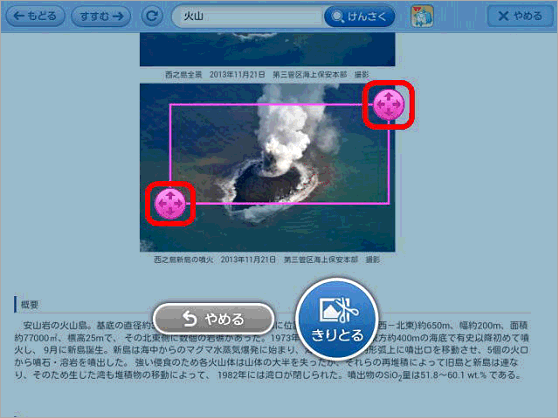
- 切り取り領域決定後、[きりとる]アイコンをタップします。
<画面例>
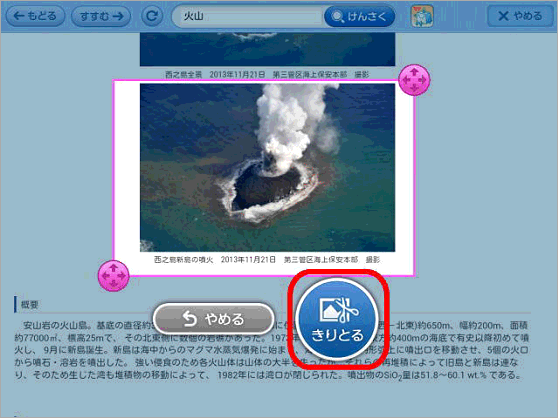
- 指定した部分が切り取られ、画像としてアルバムに保存されました。
- 引き続き、切り取りを行う場合は[きりとる]アイコンをタップします。
- アルバムを見る場合は[アルバム]アイコンをタップします。
- 切り取りを終了する場合は[とじる]アイコンをタップします。
<画面例>